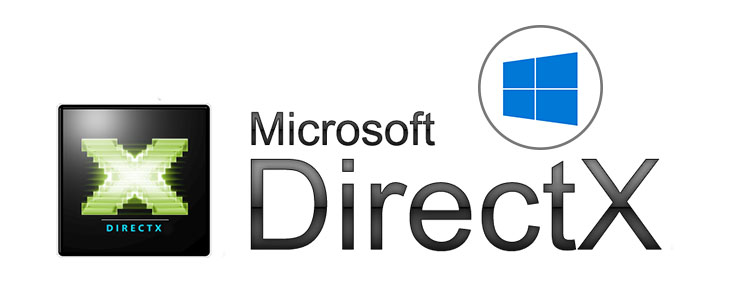
DirectX ist ein Diagnosetool, das Windows ab Version 95 enthält und derzeit Directx 12 erreicht. Dieses Tool hilft bei der Behebung von Fehlern im Zusammenhang mit Multimediatechnologien , die besonders für Player nützlich sind , da eine Videoanalyse durchgeführt wird, d. H zeigt Ihnen die Konfiguration von allem, was mit der Grafik zu tun hat.
Letztendlich ist es das Ziel, das Erlebnis mit verschiedenen Multimedia-Ressourcen wie Netzwerkspielen, Audio- oder 3D-Spielen zu verbessern. Die DirectX- Version hängt davon ab, welche Version auf unserem Computer installiert ist und welche Windows-Version wir verwenden.
Oftmals funktionieren die Spiele nicht oder die Peripheriegeräte fallen aus, möglicherweise aufgrund der Tatsache, dass DirectX nicht ordnungsgemäß ausgeführt wird, also einer Reihe von APIs (Application Programming Interface).
DirectX ist eine sehr nützliche Funktion in Windows 10 , die uns bei der Wiedergabe oder beim Konsumieren von Videos und Audiodaten sehr helfen wird. In diesem Tutorial lernen Sie, wie Sie es ausführen und verwenden.
Als Erstes führen wir DirectX aus. Gehen Sie also zum Windows 10- Suchmenü und geben Sie dxdiag ein. Klicken Sie auf die Datei, um das Tool auszuführen und zu öffnen.
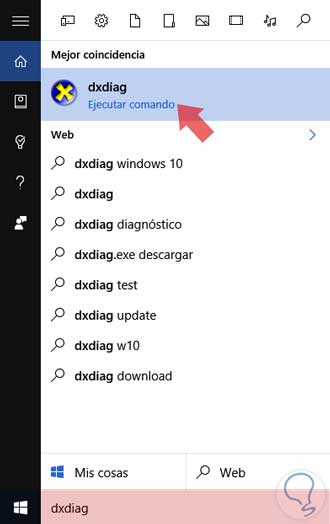
Bevor Sie fortfahren, werden Sie beim ersten Start gefragt, ob Sie überprüfen möchten, ob die Treiber von Microsoft digital signiert sind. Es ist ratsam, Ja zu geben, um die Zuverlässigkeit bei der Verwendung zu erhöhen.

Danach öffnet sich ein Fenster, in dem die Controller-Analyse beginnt und alle Informationen zu dieser ersten Registerkarte für System anzeigt . Unten können Sie überprüfen, welche Version von DirectX Sie verwenden.
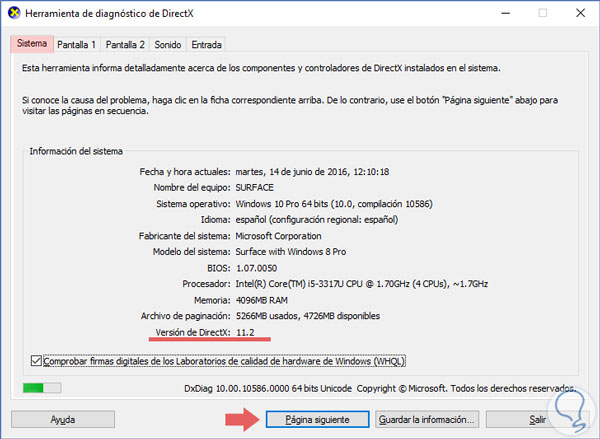
Wenn wir auf Nächste Seite klicken, sehen wir, dass wir zur Registerkarte Anzeige wechseln . Darin finden Sie alle Informationen zu den Bildschirmen, die Sie in Bezug auf den Grafikadapter und den Monitor angeschlossen haben. Wir können auch die Optionen sehen, die sich auf die Grafikcontroller und die aktivierten DirectX-Funktionen beziehen. Sie werden sehen, dass der untere Teil von Notes anzeigt, ob Probleme aufgetreten sind oder nicht.
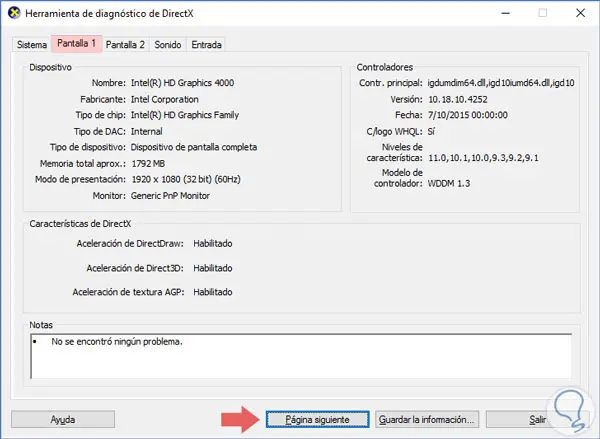
Wenn wir Next Page aufrufen, gelangen wir auf die Registerkarte Sound . Dort finden wir das Diagnosetool, in dem die Informationen zur Soundhardware, den Controllern und allen Ausgabeelementen angezeigt werden.
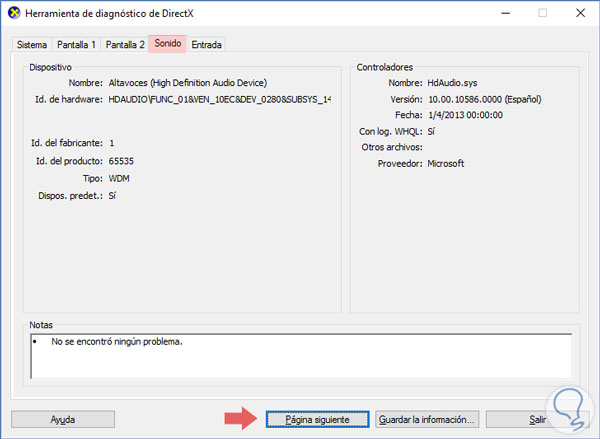
Die letzte Registerkarte des Menüs, die wir finden, heißt Eingang . In diesem Abschnitt finden Sie Informationen zu den Geräten, die als Eingang angeschlossen sind, sowie zu den Peripheriegeräten der Maus und der Tastatur. Außerdem finden Sie Informationen zu den entsprechenden Geräten weiter unten.
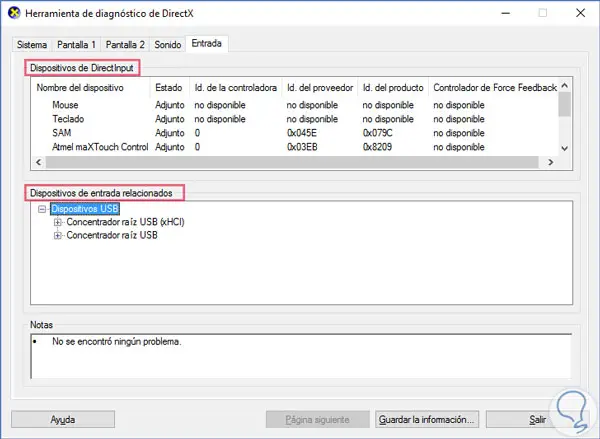
Eine der nützlichsten Funktionen, die auf dieses DirectX- Tool für Windows 10 warten, ist die Möglichkeit, die Informationen zu speichern. Auf diese Weise können wir einen Bericht mit allen Funktionen speichern, die mit unserem Multimedia-Aspekt- Team zusammenhängen . Um zu speichern, müssen Sie nur zu dem Fenster gehen, das wir uns angesehen haben, und auf die Option ” Informationen speichern” klicken. DirectX beginnt mit der Erfassung von Informationen.
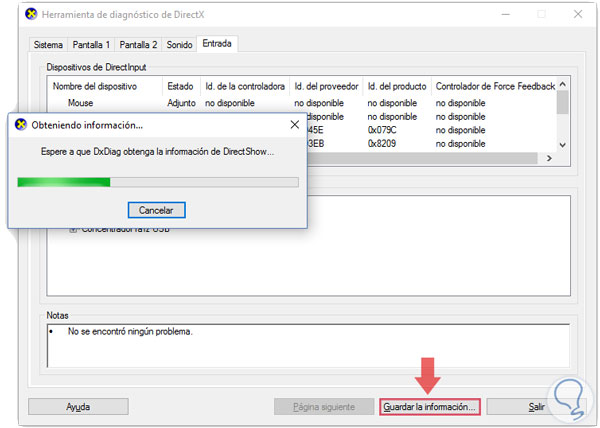
Wie Sie gesehen haben, ist das DirectX- Tool sehr nützlich, wenn wir Informationen zu den Treibern und Adaptern in unserem Team benötigen, um Probleme im Multimedia-Bereich zu lösen. Wir können auch den Status unseres DirectX-Tools kennen und wissen, ob es richtig funktioniert.